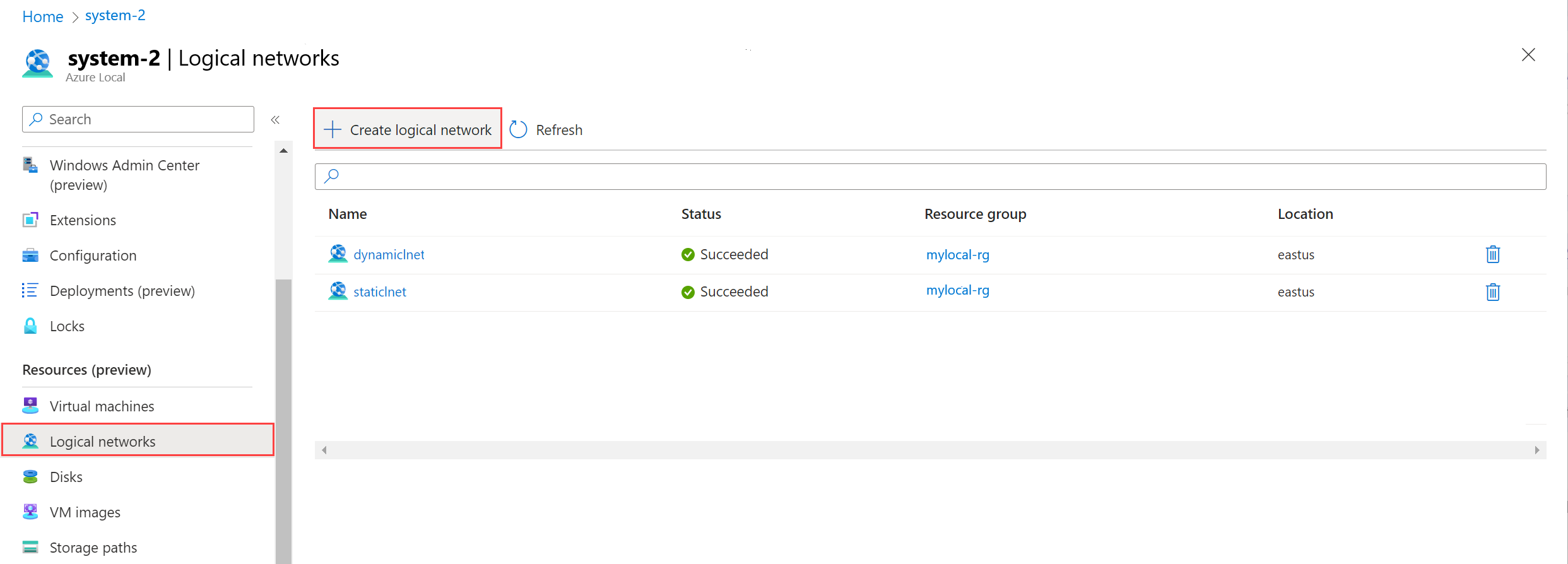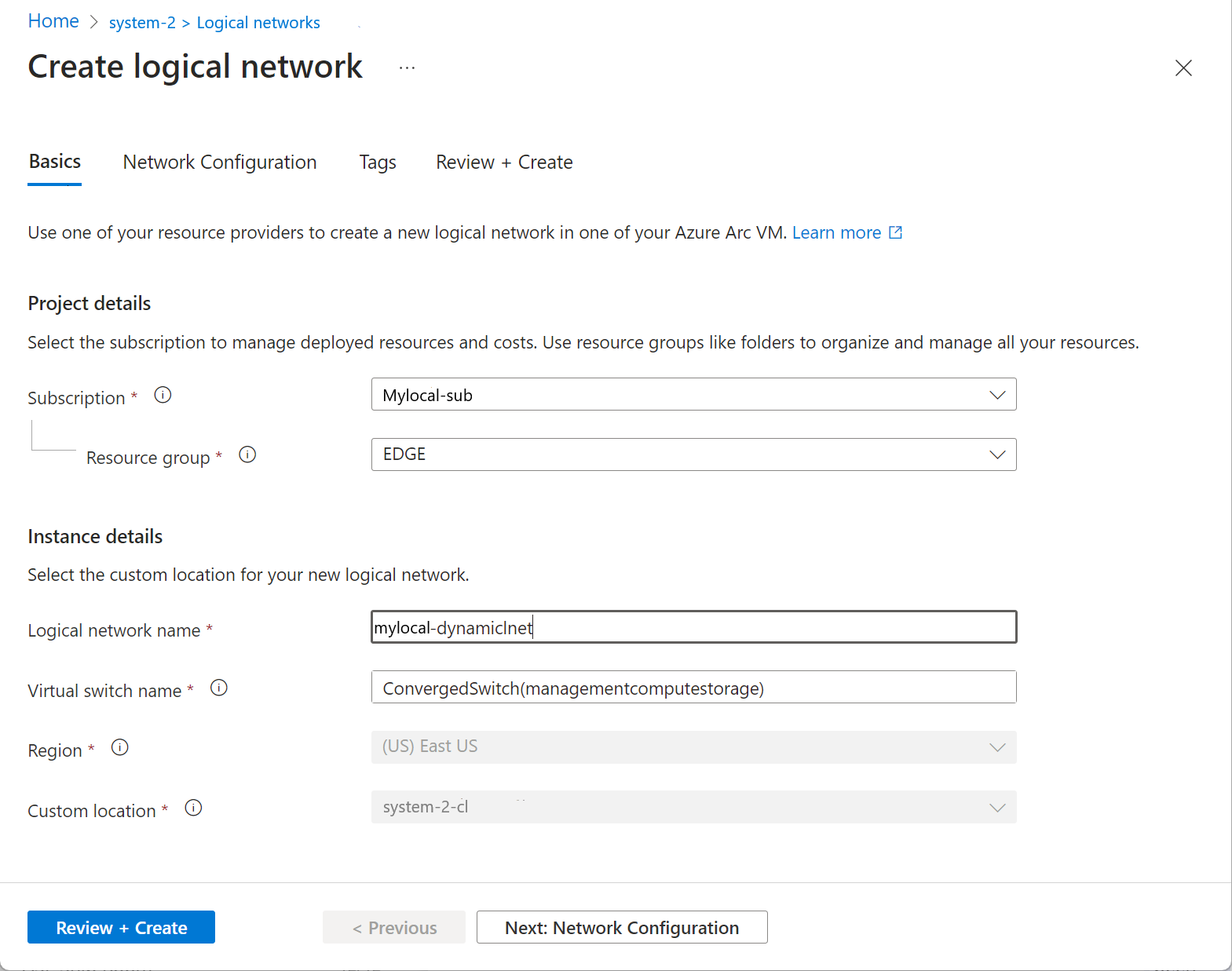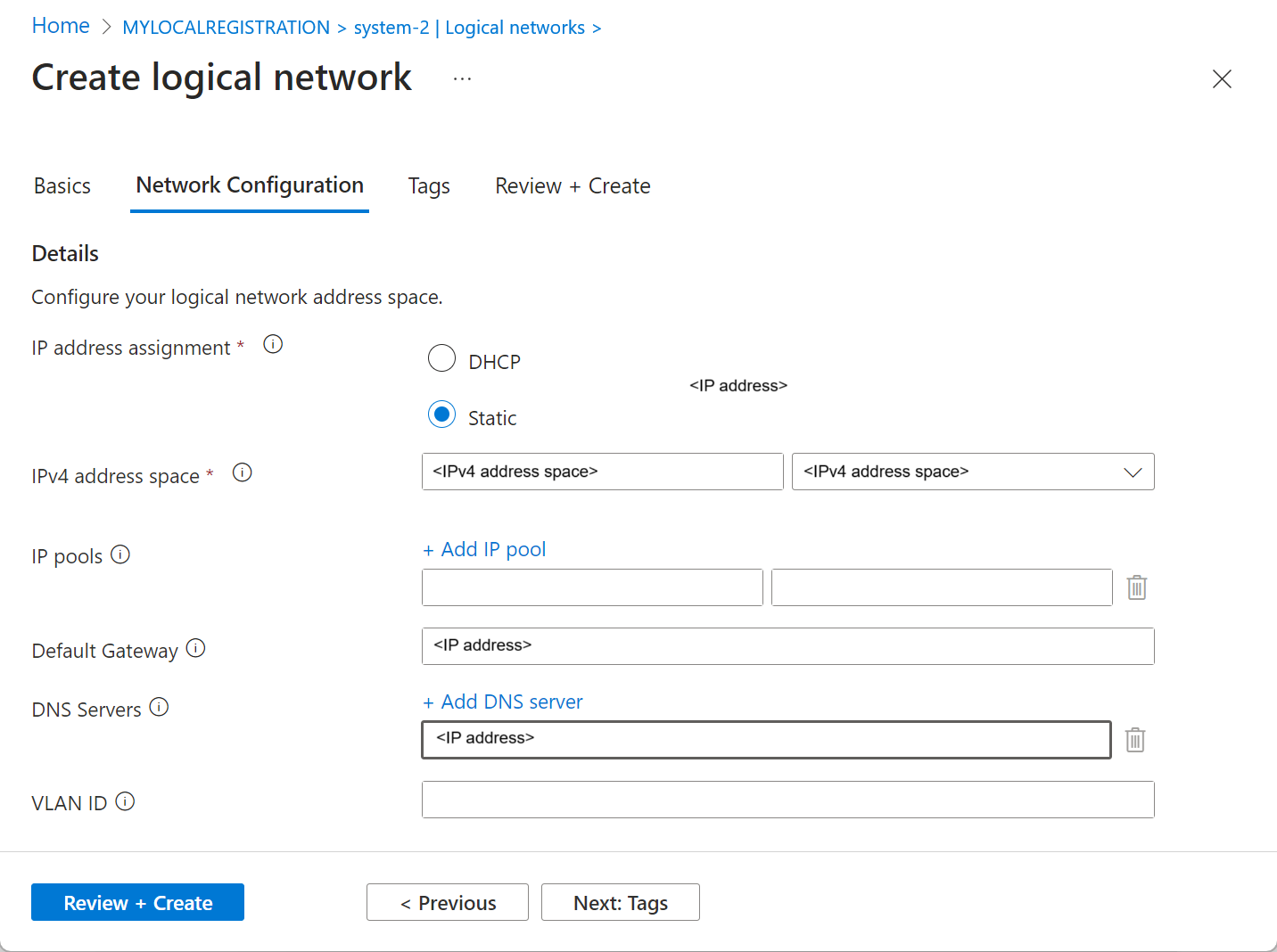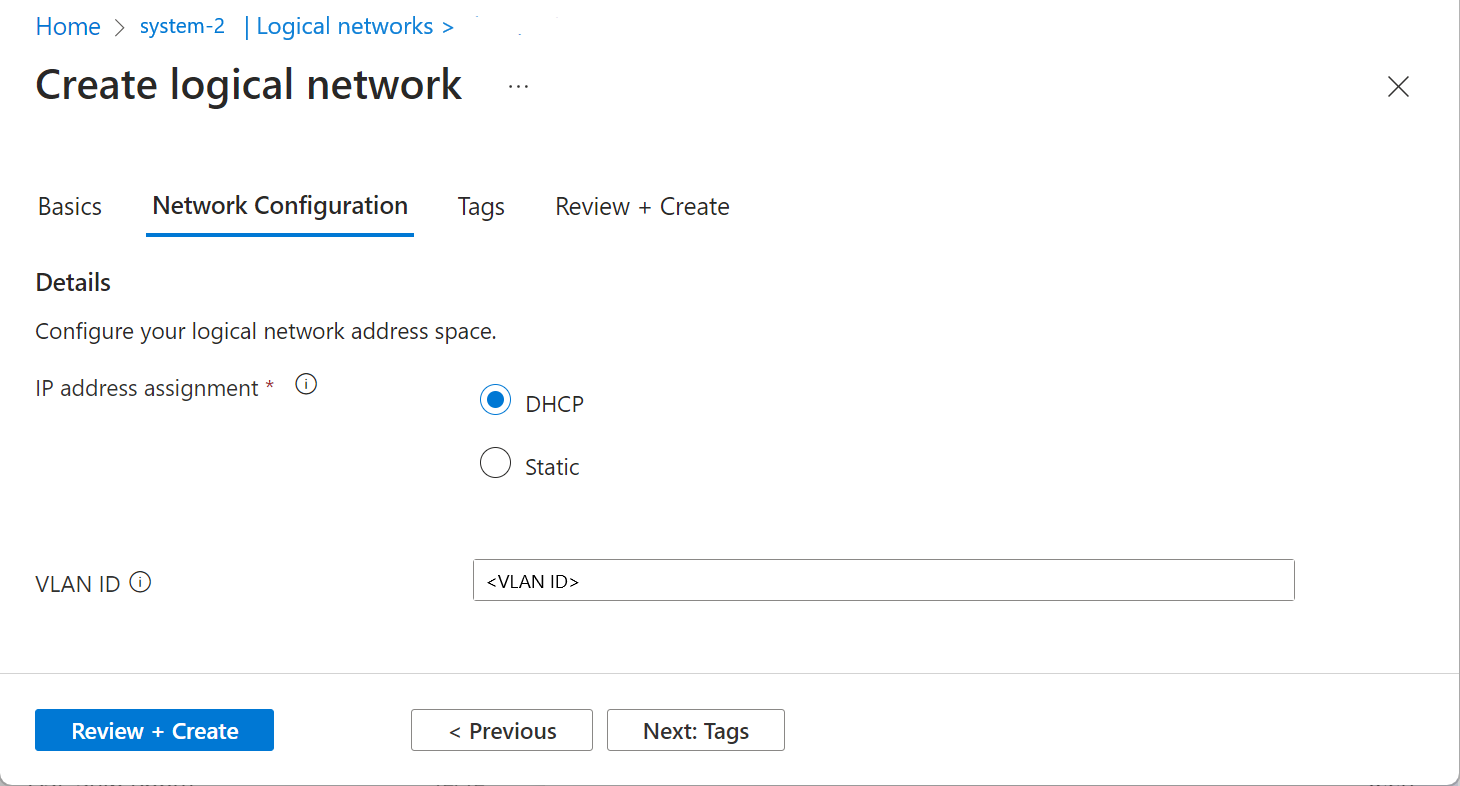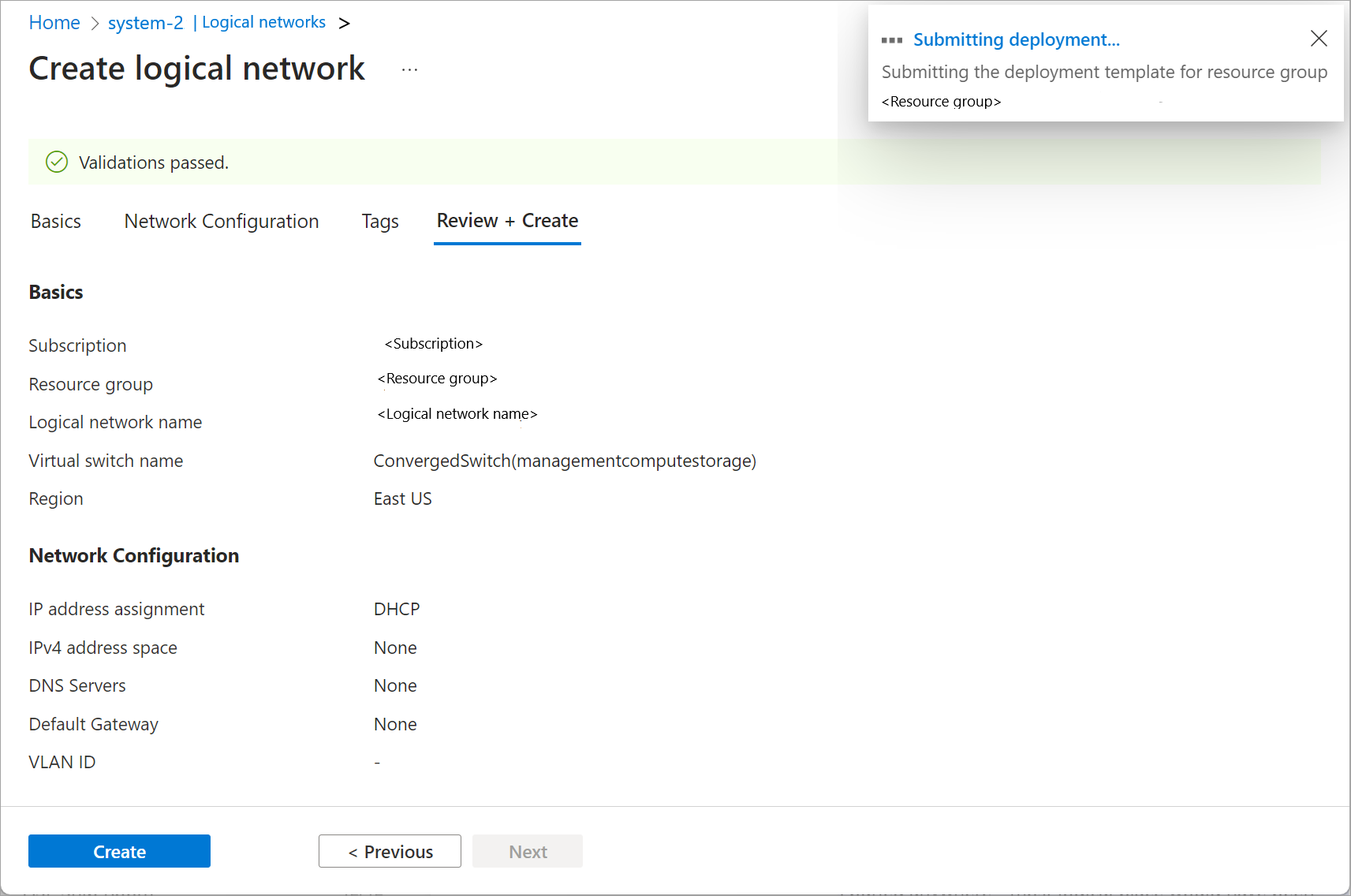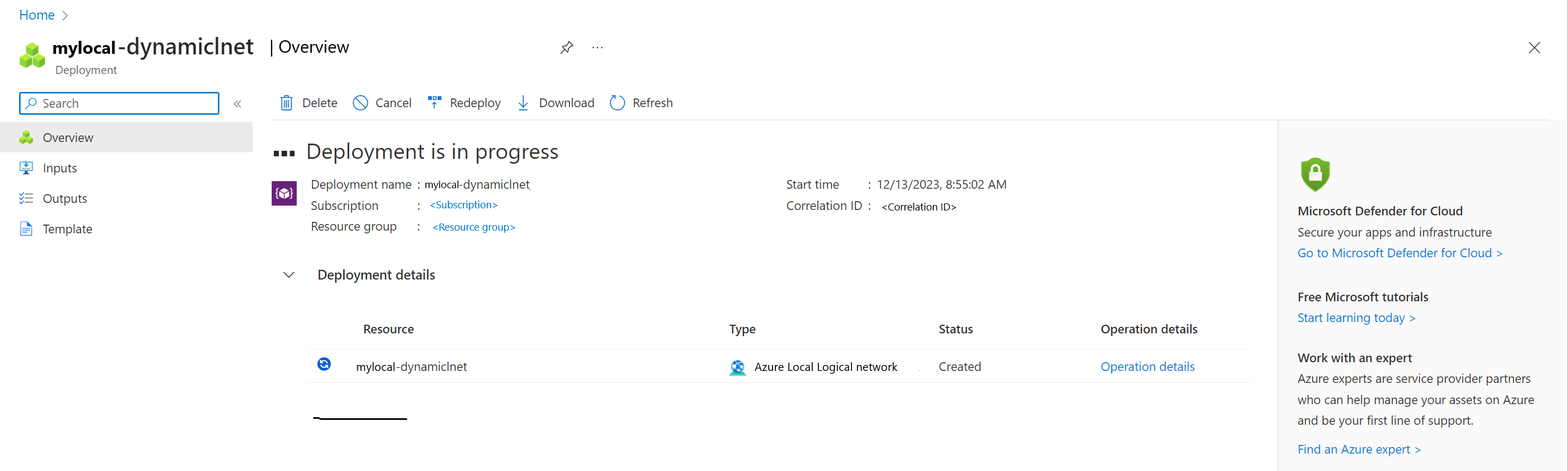Criar redes lógicas para o Azure Local
Aplica-se a: Azure Local, versão 23H2
Este artigo descreve como criar ou adicionar redes lógicas para sua instância local do Azure.
Pré-requisitos
Antes de iniciar, cumpra os seguintes pré-requisitos:
Certifique-se de revisar e concluir os pré-requisitos. Se estiver usando um cliente para se conectar ao Azure Local, consulte Conectar-se ao sistema remotamente.
Verifique se você tem um comutador de VM externo que possa ser acessado por todos os computadores em seu Azure Local. Por padrão, um comutador externo é criado durante a implantação do Azure Local que você pode usar para associar à rede lógica que criará.
Execute o comando a seguir para obter o nome da opção de VM externa em seu sistema.
Get-VmSwitch -SwitchType ExternalAnote o nome do switch. Você usa essas informações ao criar uma rede lógica. Aqui está um exemplo de saída:
PS C:\Users\hcideployuser> Get-VmSwitch -SwitchType External Name SwitchType NetAdapterInterfaceDescription ---- ---------- ---------------------------- ConvergedSwitch(management_compute_storage) External Teamed-Interface PS C:\Users\hcideployuser>Para criar VMs com endereços IP estáticos em seu espaço de endereço, adicione uma rede lógica com alocação de IP estático. Reserve um intervalo de IP com o administrador da rede e certifique-se de obter o prefixo de endereço para esse intervalo de IP.
Criar a rede lógica
Você pode criar uma rede lógica usando a CLI (Interface de Linha de Comando) do Azure ou usando o portal do Azure.
Conclua as etapas a seguir para criar uma rede lógica usando a CLI do Azure.
Entrar e definir assinatura
Conecte-se a um computador em seu Azure Local.
Entrar. Tipo:
az login --use-device-codeDefina sua assinatura.
az account set --subscription <Subscription ID>
Criar rede lógica via CLI
Você pode usar o az stack-hci-vm network lnet create cmdlet para criar uma rede lógica no comutador de VM para um DHCP ou uma configuração de IP estático. Os parâmetros usados para criar um DHCP e uma rede lógica estática são diferentes.
Criar uma rede lógica estática via CLI
Nesta versão, você pode criar máquinas virtuais usando um IP estático somente por meio da CLI do Azure.
Crie uma rede lógica estática quando quiser criar máquinas virtuais com adaptadores de rede nessas redes lógicas. Siga estas etapas na CLI do Azure para configurar uma rede lógica estática:
Defina os parâmetros. Veja um exemplo:
$lnetName = "mylocal-lnet-static" $vmSwitchName = '"ConvergedSwitch(management_compute_storage)"' $subscription = "<Subscription ID>" $resource_group = "mylocal-rg" $customLocationName = "mylocal-cl" $customLocationID ="/subscriptions/$subscription/resourceGroups/$resource_group/providers/Microsoft.ExtendedLocation/customLocations/$customLocationName" $location = "eastus" $addressPrefixes = "100.68.180.0/28" $gateway = "192.168.200.1" $dnsServers = "192.168.200.222"Observação
Para o comutador de VM padrão criado na implantação, passe a cadeia de caracteres de nome entre aspas duplas seguidas por aspas simples. Por exemplo, um switch de VM padrão ConvergedSwitch(management_compute_storage) é passado como '"ConvergedSwitch(management_compute_storage)"'.
Para IP estático, os parâmetros necessários são tabulados da seguinte maneira:
Parâmetros Descrição name Nome da rede lógica que você cria para o Azure Local. Certifique-se de fornecer um nome que siga as regras de nomenclatura para recursos de rede do Azure. Você não pode renomear uma rede lógica depois que ela é criada. nome do switch vm Nome do comutador virtual externo no local do Azure em que você implanta a rede lógica. resource-group Nome do grupo de recursos em que você cria a rede lógica. Para facilitar o gerenciamento, recomendamos que você use o mesmo grupo de recursos que o Azure Local. subscription Nome ou ID da assinatura em que o Azure Local está implantado. Essa pode ser outra assinatura que você usa para a rede lógica no Azure Local. localização personalizada Use isso para fornecer o local personalizado associado ao local do Azure em que você está criando essa rede lógica. local Regiões do Azure, conforme especificado pelo az locations.vlan Identificador de VLAN para VMs do Arc. Entre em contato com o administrador da rede para obter esse valor. Um valor de 0 implica que não há ID de VLAN. método de alocação de ip Método de alocação de endereço IP e pode ser DynamicouStatic. Se esse parâmetro não for especificado, por padrão, a rede lógica será criada com uma configuração dinâmica.prefixos de endereço Endereço de sub-rede na notação CIDR. Por exemplo: "192.168.0.0/16". servidores dns Lista de endereços IPv4 de servidores DNS. Especifique vários servidores DNS em um formato separado por espaço. Por exemplo: "10.0.0.5" "10.0.0.10" gateway Endereço IPv4 do gateway padrão. Observação
O servidor DNS e o gateway devem ser especificados se você estiver criando uma rede lógica estática.
Crie uma rede lógica estática. Execute o cmdlet a seguir:
az stack-hci-vm network lnet create --subscription $subscription --resource-group $resource_group --custom-location $customLocationID --location $location --name $lnetName --vm-switch-name $vmSwitchName --ip-allocation-method "Static" --address-prefixes $addressPrefixes --gateway $gateway --dns-servers $dnsServersAqui está um exemplo de saída:
{ "extendedLocation": { "name": "/subscriptions/<Subscription ID>resourceGroups/mylocal-rg/providers/Microsoft.ExtendedLocation/customLocations/mylocal-cl", "type": "CustomLocation" }, "id": "/subscriptions/<Subscription ID>resourceGroups/mylocal-rg/providers/Microsoft.AzureStackHCI/logicalnetworks/mylocal-lnet-static", "location": "eastus", "name": "mylocal-lnet-static", "properties": { "dhcpOptions": { "dnsServers": [ "192.168.200.222" ] }, "provisioningState": "Succeeded", "status": {}, "subnets": [ { "name": "mylocal-lnet-static", "properties": { "addressPrefix": "192.168.201.0/24", "addressPrefixes": null, "ipAllocationMethod": "Static", "ipConfigurationReferences": null, "ipPools": null, "routeTable": { "etag": null, "name": null, "properties": { "routes": [ { "name": "mylocal-lnet-static-default-route", "properties": { "addressPrefix": "0.0.0.0/0", "nextHopIpAddress": "192.168.200.1" } } ] }, "type": null }, "vlan": null } } ], "vmSwitchName": "ConvergedSwitch(management_compute_storage)" }, "resourceGroup": "mylocal-rg", "systemData": { "createdAt": "2023-11-02T16:38:18.460150+00:00", "createdBy": "guspinto@contoso.com", "createdByType": "User", "lastModifiedAt": "2023-11-02T16:40:22.996281+00:00", "lastModifiedBy": "319f651f-7ddb-4fc6-9857-7aef9250bd05", "lastModifiedByType": "Application" }, "tags": null, "type": "microsoft.azurestackhci/logicalnetworks" }
Depois que a criação da rede lógica for concluída, você estará pronto para criar máquinas virtuais com adaptadores de rede nessas redes lógicas.
Criar uma rede lógica DHCP via CLI
Crie uma rede lógica DHCP quando a rede subjacente à qual você deseja conectar suas máquinas virtuais tiver DHCP.
Siga estas etapas para configurar uma rede lógica DHCP:
Defina os parâmetros. Aqui está um exemplo usando o comutador externo padrão:
$lnetName = "mylocal-lnet-dhcp" $vSwitchName = "ConvergedSwitch(management_compute_storage)" $subscription = "<subscription-id>" $resourceGroup = "mylocal-rg" $customLocationName = "mylocal-cl" $customLocationID = "/subscriptions/$subscription/resourceGroups/$resourceGroup/providers/Microsoft.ExtendedLocation/customLocations/$customLocationName" $location = "eastus"Observação
Para o comutador de VM padrão criado na implantação, passe a cadeia de caracteres de nome entre aspas duplas seguidas por aspas simples. Por exemplo, um switch de VM padrão ConvergedSwitch(management_compute_storage) é passado como '"ConvergedSwitch(management_compute_storage)"'.
Aqui estão os parâmetros necessários para criar uma rede lógica DHCP:
Parâmetros Descrição name Nome da rede lógica que você cria para o Azure Local. Certifique-se de fornecer um nome que siga as Regras para recursos do Azure. Você não pode renomear uma rede lógica depois que ela é criada. nome do switch vm Nome do comutador virtual externo no local do Azure em que você implanta a rede lógica. resource-group Nome do grupo de recursos em que você cria a rede lógica. Para facilitar o gerenciamento, recomendamos que você use o mesmo grupo de recursos que o Azure Local. subscription Nome ou ID da assinatura em que o Azure Local é implantado. Essa pode ser outra assinatura que você usa para a rede lógica no Azure Local. localização personalizada Use isso para fornecer o local personalizado associado ao local do Azure em que você está criando essa rede lógica. local Regiões do Azure, conforme especificado pelo az locations.vlan Identificador de VLAN para VMs do Arc. Entre em contato com o administrador da rede para obter esse valor. Um valor de 0 implica que não há ID de VLAN. Execute o seguinte cmdlet para criar uma rede lógica DHCP:
az stack-hci-vm network lnet create --subscription $subscription --resource-group $resourceGroup --custom-location $customLocationID --location $location --name $lnetName --vm-switch-name $vSwitchName --ip-allocation-method "Dynamic"Aqui está um exemplo de saída:
{ "extendedLocation": { "name": "/subscriptions/<Subscription ID>/resourceGroups/mylocal-rg/providers/Microsoft.ExtendedLocation/customLocations/mylocal-cl", "type": "CustomLocation" }, "id": "/subscriptions/<Subscription ID>/resourceGroups/mylocal-rg/providers/Microsoft.AzureStackHCI/logicalnetworks/mylocal-lnet-dhcp", "location": "eastus", "name": "mylocal-lnet-dhcp", "properties": { "dhcpOptions": null, "provisioningState": "Succeeded", "status": {}, "subnets": [ { "name": "mylocal-lnet-dhcp", "properties": { "addressPrefix": null, "addressPrefixes": null, "ipAllocationMethod": "Dynamic", "ipConfigurationReferences": null, "ipPools": null, "routeTable": null, "vlan": 0 } } ], "vmSwitchName": "ConvergedSwitch(management_compute_storage)" }, "resourceGroup": "mylocal-rg", "systemData": { "createdAt": "2023-11-02T16:32:51.531198+00:00", "createdBy": "guspinto@contoso.com", "createdByType": "User", "lastModifiedAt": "2023-11-02T23:08:08.462686+00:00", "lastModifiedBy": "319f651f-7ddb-4fc6-9857-7aef9250bd05", "lastModifiedByType": "Application" }, "tags": null, "type": "microsoft.azurestackhci/logicalnetworks" }